Jak zmienić rozmiar obrazów za pomocą GroupDocs.Viewer .NET: przewodnik krok po kroku dla programistów
Wstęp
Czy chcesz zmienić rozmiar obrazów generowanych z dokumentów, aby spełnić określone wymagania projektowe lub zoptymalizować je pod kątem wyświetlania w sieci? Dzięki GroupDocs.Viewer dla .NET zmiana rozmiaru obrazów jest prosta i wydajna. Ten samouczek prowadzi programistów przez wykorzystanie możliwości GroupDocs.Viewer w celu skutecznego dostosowywania wymiarów obrazów.
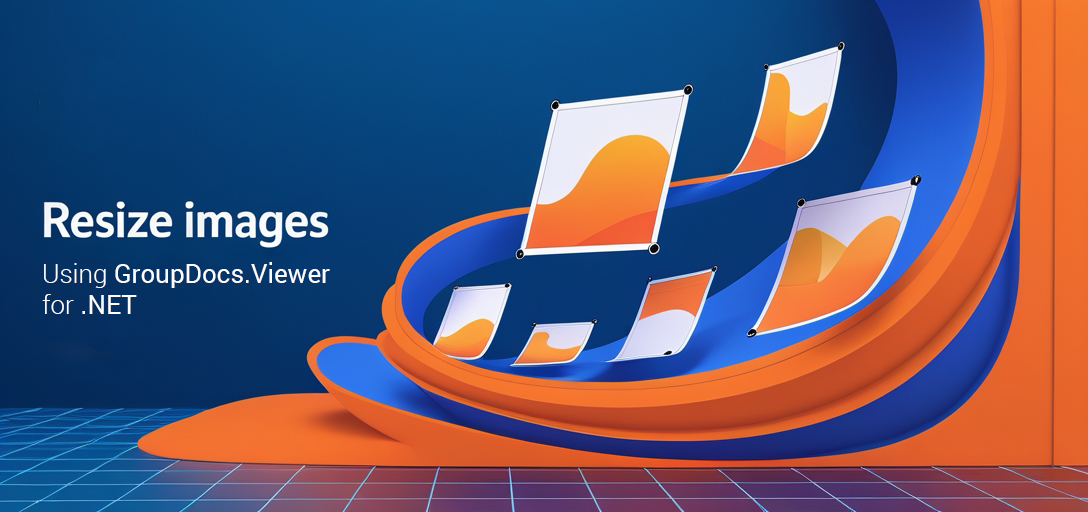
Czego się nauczysz:
- Jak skonfigurować i zainicjować GroupDocs.Viewer dla .NET
- Kroki zmiany rozmiaru obrazów za pomocą funkcji przeglądarki
- Typowe pułapki i wskazówki dotyczące rozwiązywania problemów
- Zastosowania zmiany rozmiaru obrazu w świecie rzeczywistym
Zacznijmy od warunków wstępnych, które należy spełnić przed rozpoczęciem pracy.
Wymagania wstępne
Przed rozpoczęciem upewnij się, że masz:
Wymagane biblioteki i wersje
- GroupDocs.Viewer dla .NET: Wersja 25.3.0 lub nowsza.
Wymagania dotyczące konfiguracji środowiska
- Zgodne środowisko .NET (np. .NET Core lub .NET Framework).
- Visual Studio lub dowolne preferowane środowisko IDE obsługujące programowanie w języku C#.
Wymagania wstępne dotyczące wiedzy
- Podstawowa znajomość programowania w języku C# i operacji wejścia/wyjścia na plikach w środowisku .NET.
- Znajomość zarządzania pakietami NuGet w celu dodawania bibliotek do projektu.
Mając za sobą te wymagania wstępne, możemy przejść do konfiguracji GroupDocs.Viewer dla platformy .NET.
Konfigurowanie GroupDocs.Viewer dla .NET
Aby rozpocząć korzystanie z GroupDocs.Viewer, zainstaluj go za pomocą menedżera pakietów. Można to zrobić za pomocą konsoli NuGet Package Manager lub .NET CLI:
Konsola Menedżera Pakietów NuGet
Install-Package GroupDocs.Viewer -Version 25.3.0
Interfejs wiersza poleceń .NET
dotnet add package GroupDocs.Viewer --version 25.3.0
Nabycie licencji
GroupDocs.Viewer oferuje bezpłatną wersję próbną do wstępnego testowania, umożliwiając eksplorację jego funkcji bez kosztów. Do długotrwałego użytkowania lub celów komercyjnych zaleca się nabycie tymczasowej licencji lub zakup oprogramowania.
Aby uzyskać bezpłatną wersję próbną, odwiedź stronę Bezpłatna wersja próbna GroupDocs. Jeśli potrzebujesz rozszerzonego dostępu, rozważ uzyskanie tymczasowej licencji od Licencja tymczasowa GroupDocs lub kup bezpośrednio za ich pośrednictwem Strona zakupu.
Podstawowa inicjalizacja
Oto jak zainicjować GroupDocs.Viewer w projekcie C#:
using System.IO;
using GroupDocs.Viewer;
using GroupDocs.Viewer.Options;
string outputDirectory = Path.Combine("YOUR_OUTPUT_DIRECTORY");
string pageFilePathFormat = Path.Combine(outputDirectory, "page_{0}.jpg");
// Zainicjuj obiekt Viewer za pomocą ścieżki dokumentu.
using (Viewer viewer = new Viewer(@"YOUR_DOCUMENT_DIRECTORY/SAMPLE_DOCX"))
{
// Skonfiguruj i utwórz instancję JpgViewOptions.
JpgViewOptions options = new JpgViewOptions(pageFilePathFormat);
}
W tym fragmencie kodu inicjujemy Viewer obiekt ze ścieżką określonego dokumentu i skonfiguruj ustawienia wyjściowe za pomocą JpgViewOptions.
Przewodnik wdrażania
Przyjrzyjmy się, jak zmienić rozmiar obrazów generowanych z dokumentów za pomocą GroupDocs.Viewer. Podzielimy proces na jasne kroki, aby ułatwić zrozumienie.
Dostosowywanie rozmiaru obrazu
Funkcja ta umożliwia dostosowanie wymiarów obrazu do Twoich potrzeb, niezależnie od tego, czy chodzi o optymalizację witryny internetowej, czy o określone ustawienia wyświetlania.
Krok 1: Zainicjuj przeglądarkę i ustaw format wyjściowy
Najpierw skonfiguruj środowisko, podając niezbędne ścieżki i zainicjuj Viewer obiekt:
using (Viewer viewer = new Viewer(@"YOUR_DOCUMENT_DIRECTORY/SAMPLE_DOCX"))
{
JpgViewOptions options = new JpgViewOptions(pageFilePathFormat);
}
Krok 2: Skonfiguruj wymiary obrazu
Ustaw żądaną szerokość i wysokość dla obrazów wyjściowych:
options.Width = 600; // Ustaw szerokość obrazu.
options.Height = 800; // Ustaw wysokość obrazu.
Krok 3: Renderuj dokument jako obrazy
Użyj viewer.View(options) metoda przetwarzania i renderowania dokumentu do obrazów o określonych wymiarach:
viewer.View(options);
Kluczowe opcje konfiguracji:
- Szerokość i wysokość: Określ wymiary pikseli obrazów wyjściowych.
- Format ścieżki wyjściowej: Dostosuj lokalizację zapisywania plików.
Wskazówki dotyczące rozwiązywania problemów:
- Sprawdź, czy ścieżki do dokumentów i katalogów wyjściowych istnieją i są poprawnie skonfigurowane.
- Sprawdź, czy masz wystarczające uprawnienia, jeśli zapisujesz do konkretnego katalogu.
Zastosowania praktyczne
Zrozumienie praktycznych zastosowań może pomóc w kontekstualizacji korzyści zmiany rozmiaru obrazu. Oto kilka rzeczywistych przypadków użycia:
- Optymalizacja stron internetowych:Zmiana rozmiaru obrazów zapewnia szybszy czas ładowania się stron internetowych, co poprawia komfort użytkowania.
- Prezentacja dokumentu:Dostosuj podgląd dokumentów do prezentacji lub raportów o określonych wymaganiach dotyczących rozmiaru.
- Archiwizacja i przechowywanie:Zoptymalizuj przestrzeń dyskową, dostosowując rozmiary obrazów przed archiwizacją dokumentów cyfrowych.
Możliwości integracji obejmują łączenie GroupDocs.Viewer z innymi systemami .NET, takimi jak aplikacje ASP.NET, lub używanie go wraz z frameworkami obsługującymi manipulację multimediami.
Rozważania dotyczące wydajności
Pracując z dużymi dokumentami, należy wziąć pod uwagę następujące strategie optymalizacji wydajności:
- Przetwarzanie wsadowe:Obsługuj wiele obrazów w partiach, aby zmniejszyć obciążenie pamięci.
- Efektywne zarządzanie zasobami: Zwalniaj zasoby niezwłocznie po przetworzeniu każdej strony dokumentu.
Najlepsze praktyki:
- Aby zachować równowagę między jakością i wydajnością, należy używać odpowiednich rozdzielczości obrazu w zależności od końcowego zastosowania.
- Monitoruj wykorzystanie pamięci przez aplikacje, zwłaszcza podczas pracy z dokumentami o wysokiej rozdzielczości.
Wniosek
W tym samouczku opisano, jak skutecznie zmieniać rozmiar obrazów za pomocą GroupDocs.Viewer dla .NET. Postępując zgodnie z tymi krokami, możesz upewnić się, że obrazy dokumentów spełniają określone wymagania dotyczące rozmiaru, optymalizując je pod kątem różnych aplikacji.
Następne kroki
Poznaj dalsze opcje dostosowywania i zaawansowane funkcje dostępne w bibliotece GroupDocs.Viewer. Eksperymentuj z różnymi formatami obrazów lub integruj możliwości przeglądarki z większymi przepływami pracy aplikacji.
Wezwanie do działania: Spróbuj wdrożyć to rozwiązanie w swoim kolejnym projekcie, aby przekonać się na własne oczy, jak łatwo możesz zarządzać obrazami dokumentów za pomocą GroupDocs.Viewer dla .NET.
Sekcja FAQ
- Czym jest GroupDocs.Viewer?
- Kompleksowa biblioteka do przeglądania i zarządzania dokumentami w aplikacjach .NET.
- Czy mogę zmieniać rozmiar plików PDF za pomocą GroupDocs.Viewer?
- Tak, przeglądarka obsługuje różne formaty dokumentów, w tym pliki PDF.
- Czy zmiana rozmiaru obrazów wymaga dużej ilości zasobów?
- Zależy to od rozmiaru i rozdzielczości obrazu, jednak GroupDocs.Viewer jest zoptymalizowany pod kątem wydajnego przetwarzania.
- Jak wydajnie obsługiwać duże dokumenty?
- Należy rozważyć przetwarzanie w partiach i efektywne zarządzanie zasobami, jak opisano powyżej.
- Jakie są najczęstsze problemy z GroupDocs.Viewer?
- Sprawdź, czy wszystkie ścieżki są poprawnie ustawione i czy przyznano odpowiednie uprawnienia, aby uniknąć błędów dostępu do plików.